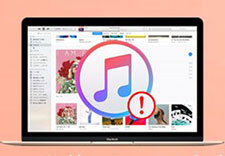【無劣化】iPhoneからWindows11 PC(iTunes)に音楽を取り込む簡単な方法!

「Window11」を搭載したPCにお持ちのiPhone内の音楽を転送したいと思ったけど、どうすればいいか分からない方はいるでしょう。
本記事ではiPhoneからWindow11 PC(iTunes)に音楽を取り込む最も簡単な方法を紹介しようと思います。音質落とせず、iPhoneの音楽をWindow11 PCへ取り込み、聞きたい人、必見です。

iPhoneバックアップ・転送・管理ソフト
DearMob iPhoneマネージャー-シンプルで初心者にも使えるiOSデータ管理・転送ソフトです。これ一本でiPhoneデータを劣化させずにバックアップできます。「100%安全・ウイルスなし」
目次
iTunesでiPhoneの音楽をWindow11に取り込めない?
iPhoneからWindow11に音楽を取り込む簡単な方法
iPhoneの音楽をWindow11 PCのiTunesに取り込む方法
まとめ
iTunesでiPhoneの音楽をWindow11に取り込めない?
iTunesはApple社が開発及び配布している無料の音楽管理ソフトです。できることは大きく分けて三つあります。
- ✿ CD/DVD/動画/音楽を取り込み、再生、整理する;
- ✿ iOSデバイス上のファイルを管理(同期・バックアップ)する;
- ✿ iTunes Storeから音楽・映画などを購入、視聴する;
iTunesのiOS管理機能を利用すれば、iPhone、iPad、iPod touchにPC上のコンテンツを同期したり、iPhone、iPad、iPod touch内のほぼ全てのデータや設定情報をPCに丸ごとバックアップしたりすることができます。
「動作が遅い」「作業がやや面倒くさい」といったデメリットがありますが、基本的なiOS管理機能を搭載するに加えて、安全性が高いです。今でも、定番のiOS管理ソフトとして人気高いです。
ただ、残念ながら、iTunesだけでiPhoneのデータ(写真や音楽、動画など)をPCへ逆転送することが不可能です。
通常、iTunes Storeから購入した音楽は、無料で再ダウンロードすることができるので、iPhoneからPCのiTunesに取り込む必要がありません。それ以外の音楽(CDから取り込んだ音楽、ネットからダウンロードした音楽など)をiPhoneからPCに転送する際には、iTunes代替のiOS管理ソフトを使うしかないです。
iPhoneからWindow11に音楽を取り込む簡単な方法
今や皆さんのiPhoneスマホからWindow11 PCに音楽を転送するiOS管理ソフトはいくつかありますが、「DearMob iPhoneマネージャー」というものをおすすめしたいです。
次は、DearMob iPhoneマネージャーの特徴、及びiPhoneの音楽をWindow11 PCに取り込む詳細な手順を紹介していきます。
❶ iTunes 代替ソフト〜「DearMob iPhoneマネージャー」
【基本情報】
- ✿ 開発元:DearMob社
- ✿ 対応OS:Windows/Mac(Windows11対応済み)
- ✿ 日本語:対応
- ✿ 価格:無料版と有料版あり
- ✿ 公式サイト:https://www.5kplayer.com/iphone-manager-jp/
【基本機能】
- ✿ PCとiOSデバイス間のデータ転送(写真/動画/音楽)
- ✿ iOSデバイスのバックアップと復元
- ✿ 連絡先/メッセージ/電子辞書/ボイスメモ/ファイル/アプリ/カレンダー/ブックマークなどの管理
- ✿ データの暗号化管理
- ✿ USBフラッシュドライブ
DearMob iPhoneマネージャーはiOSデバイス管理に特化した専用のソフトウェアであり、iPhoneとPC間で様々なデータをやり取りするのが主要な機能の一つです。
音楽を含む、iPhone上のほぼすべてのデータ種類に対応しているので、DearMob iPhoneマネージャーでPCからiPhoneへ音楽を簡単に入れたり、iPhoneからPCへ必要なデータのみを逆転送したりすることができます。
iPhoneとPC間での音楽やり取りだけでなく、DearMob iPhoneマネージャーはiPhone未対応の音楽形式の自動変換、音楽再生、プレイリスト作成、着信音作成、音楽ID3編集なども実現できます。
また、操作性が悪く、エラーも多いiTunesと比べると、DearMob iPhoneマネージャーのUI画面もわかりやすく、とても使いやすいです。
転送の速度も非常に速いです。3,000曲近くの音楽をiPhoneからPCへ転送する場合、DearMob iPhoneマネージャーではたった30分ぐらいで完了します。
一気にiPhone上の音楽をWindow11 PCに取り込みたいときに是非使ってみてください。
- 📝【MEMO】:
- DearMob iPhoneマネージャーの無料版では利用回数に制限が設けられています。
❷ DearMob iPhoneマネージャーでiPhoneの音楽をWindow11に取り込む手順
DearMob iPhoneマネージャーを利用して、iPhoneの音楽をWindow11 PCに取り込む詳細な手順は以下の通りです。
-

DearMob iPhoneマネージャーをWindow11 PCにダウンロード・インストールします。
-

インストール済みのDearMob iPhoneマネージャーを実行して、iPhoneをWindow11 PCに接続します。iPhoneで「このコンピュータを信頼しますか?」が出たら、ロックを解除して、「信頼」をタップします。接続ができたら、初期画面の左上にiPhoneのアイコンが表示されます。
-

初期画面の「音楽管理」をクリックしたら、iPhone上のすべての音楽が表示されます。
-

Window11 PCに転送したい音楽をチェックし、上部メニューの「エクスポート」をクリックします。すると、エクスポート完了の後、PC上の保存先のフォルダが表示されるので、正しく転送していないか確認することができます。
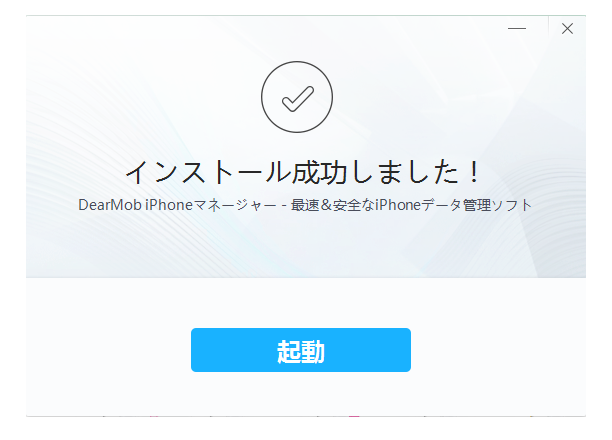
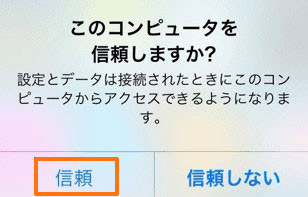
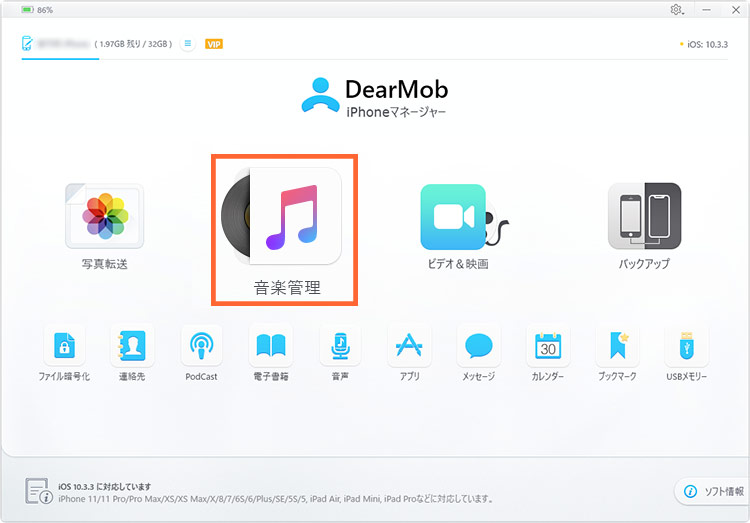
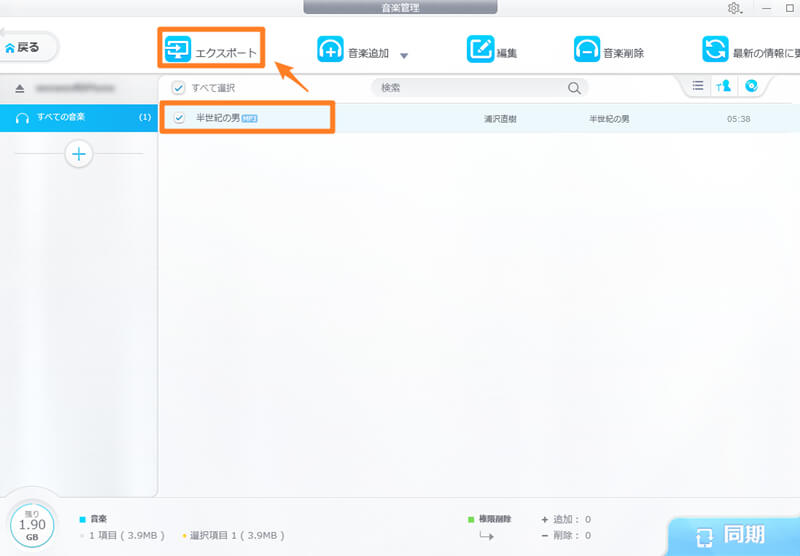
iPhoneの音楽をWindow11 PCのiTunesに取り込む方法
PCのローカルフォルダではなく、iPhone上の音楽をiTunesに取り込みたいと思った人もいますよね。
では、iPhoneの音楽をWindow11 PCのiTunesに追加するには、どうすればいいでしょうか?
上述した通り、iOSデバイス管理ソフト「DearMob iPhoneマネージャー」を使用して、簡単かつ確実にiPhone上の音楽をWindow11 PCへ転送することができます。次のステップはPCへ取り込んだiPhoneの音楽をiTunesに入れるのです。そのやり方は次のようです。
-

パソコン上のiTunesを起動し、パソコン上のiTunesを起動し、iTunes上部のメニューにある「ファイル」をクリックし、「ライブラリに追加」を選択します。
-

音楽の保存フォルダを開き、入れたい音楽ファイルを選択することで追加します。追加された音楽ファイルが、iTunesミュージックの「ライブラリ」に表示されます。
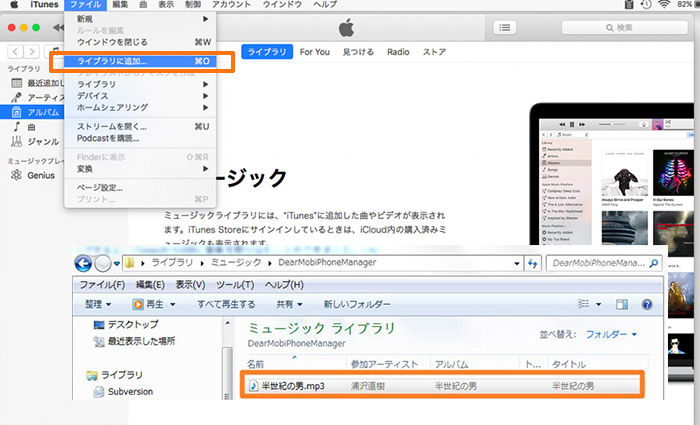
(iTunesを起動した後、音楽ファイルをiTunesのミュージック画面に直接ドラッグ&ドロップすることで音楽の追加ができます。)
- 📝【MEMO】:
- iTunesで読み込みできる音声フォーマットは、mp3、AAC、AIFF、Wave、Apple Losslessの5種類なので、ご注意ください。ほかの音声ファイルをiTunesで追加したい場合、MP3に変換したほうが良いです。
まとめ
iPhone上の音楽をWindow11 PCに取り込む場合、定番のiOSデバイス管理ソフト「iTunes」ができません。
iPhoneからPCへ音楽を転送するためのソフトウェアを別途探す必要があります。
DearMob iPhoneマネージャーは簡単かつ確実にiPhoneスマホからWindow11 PCに音楽を取り込むことができるので、おすすめです。